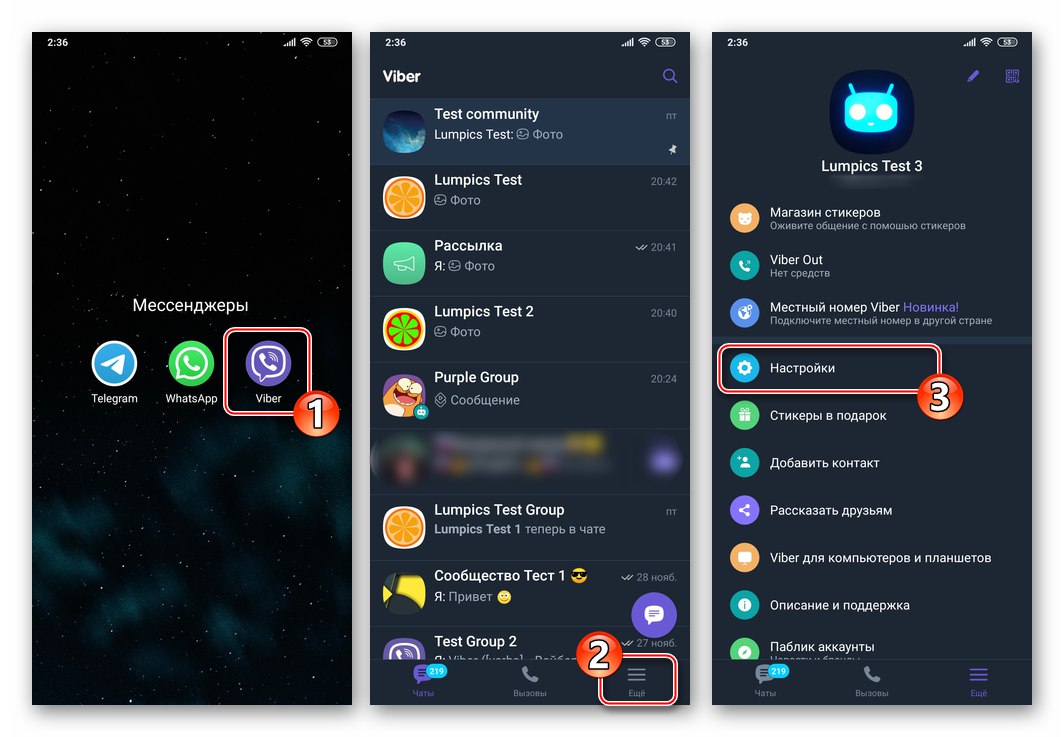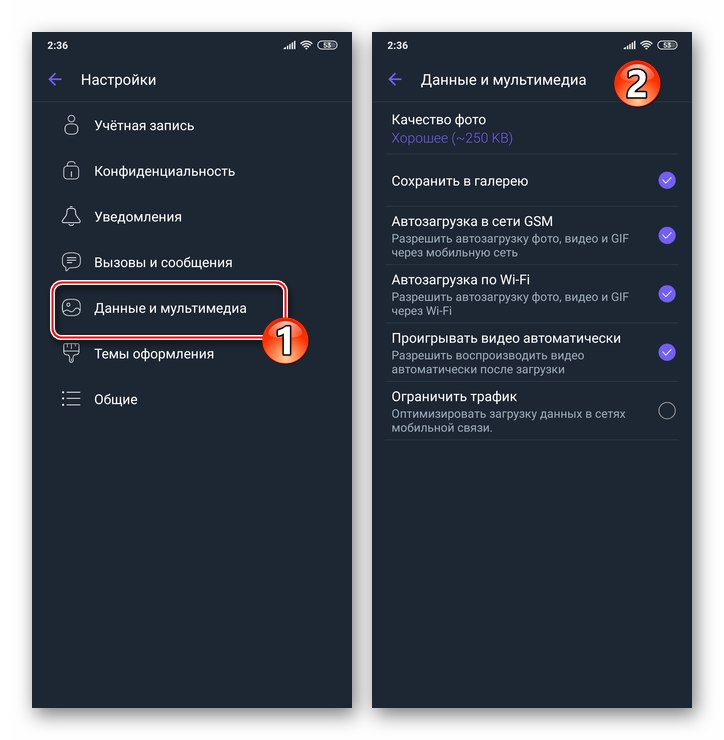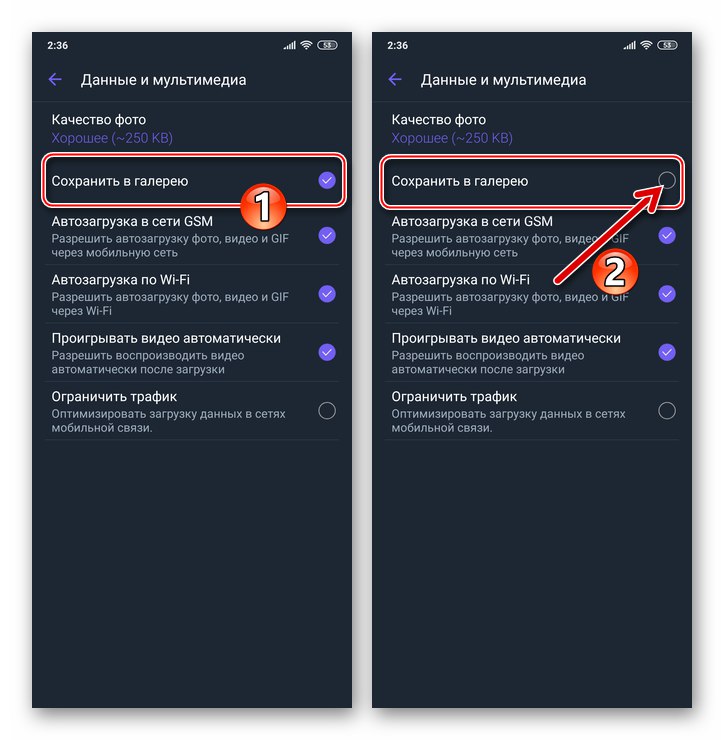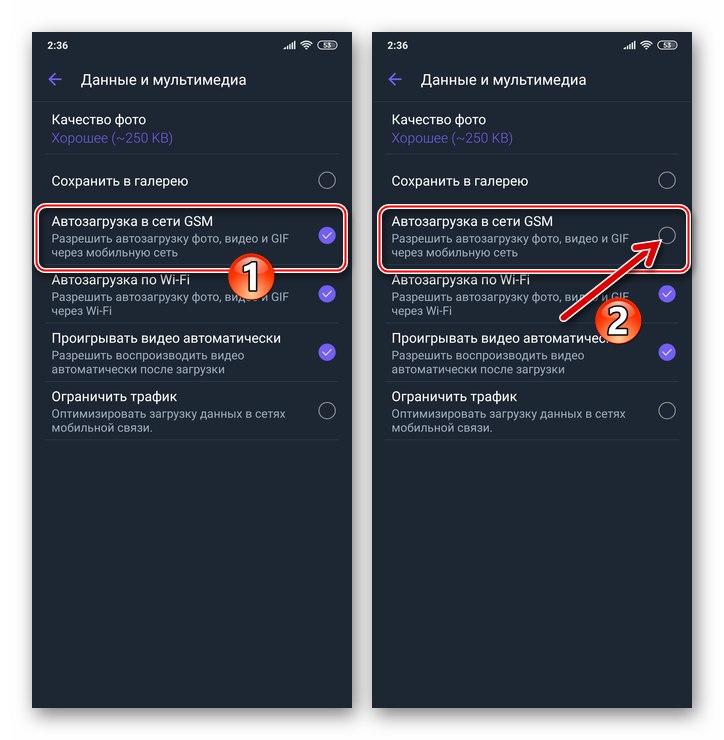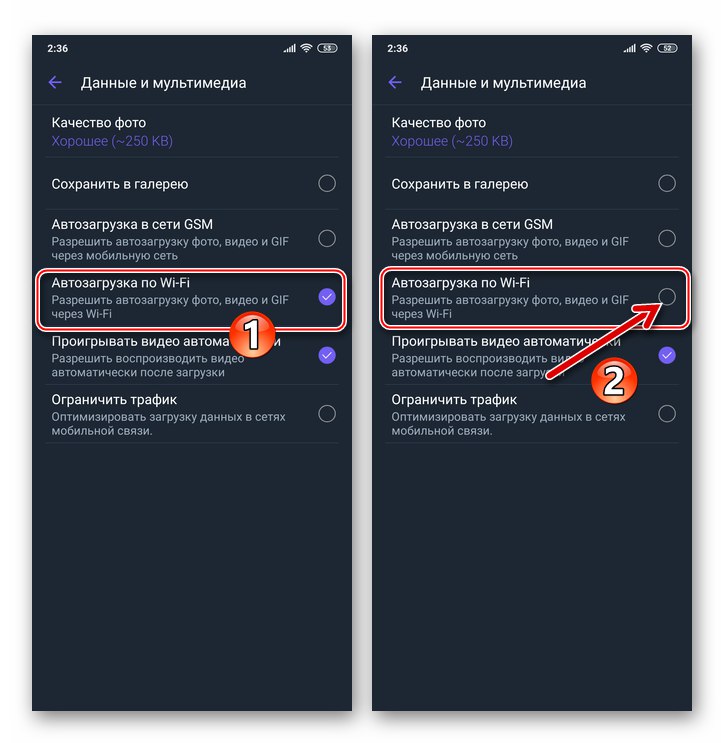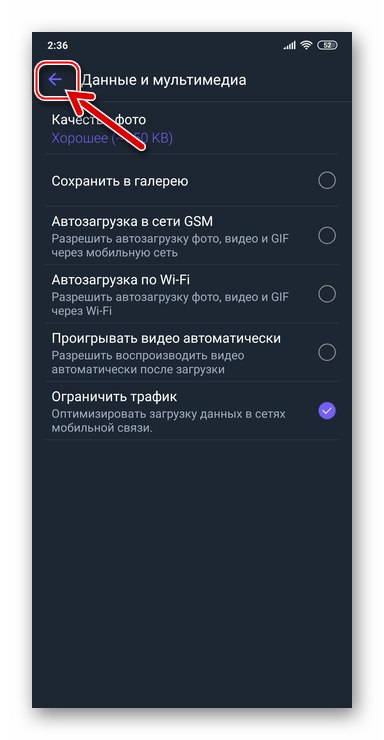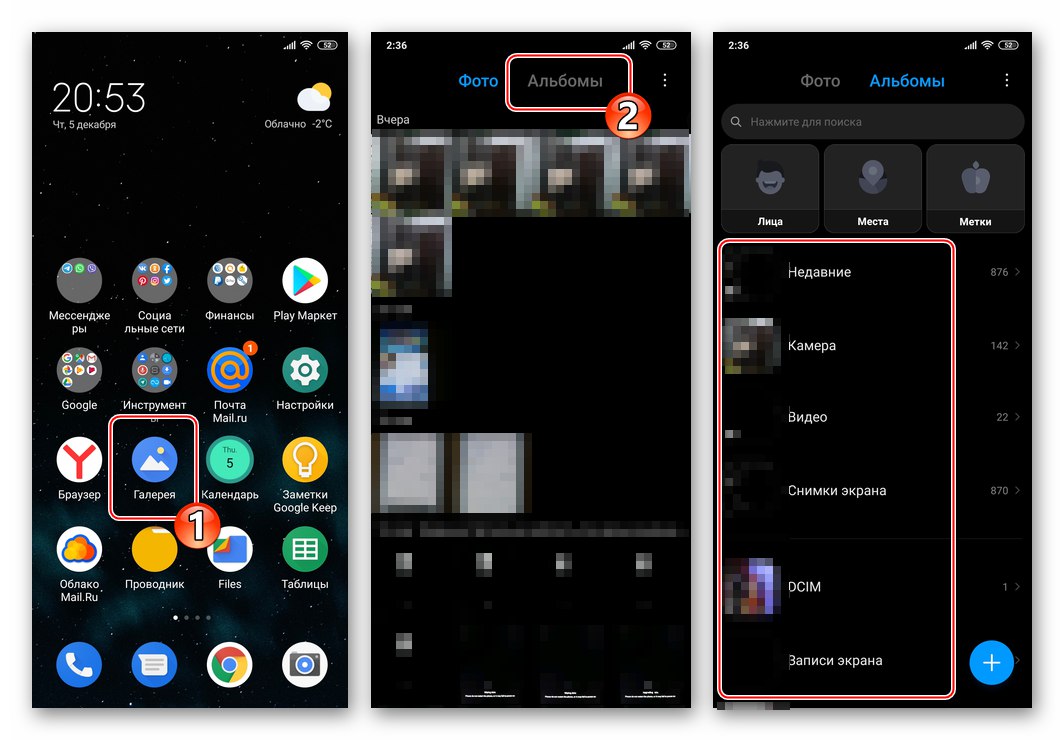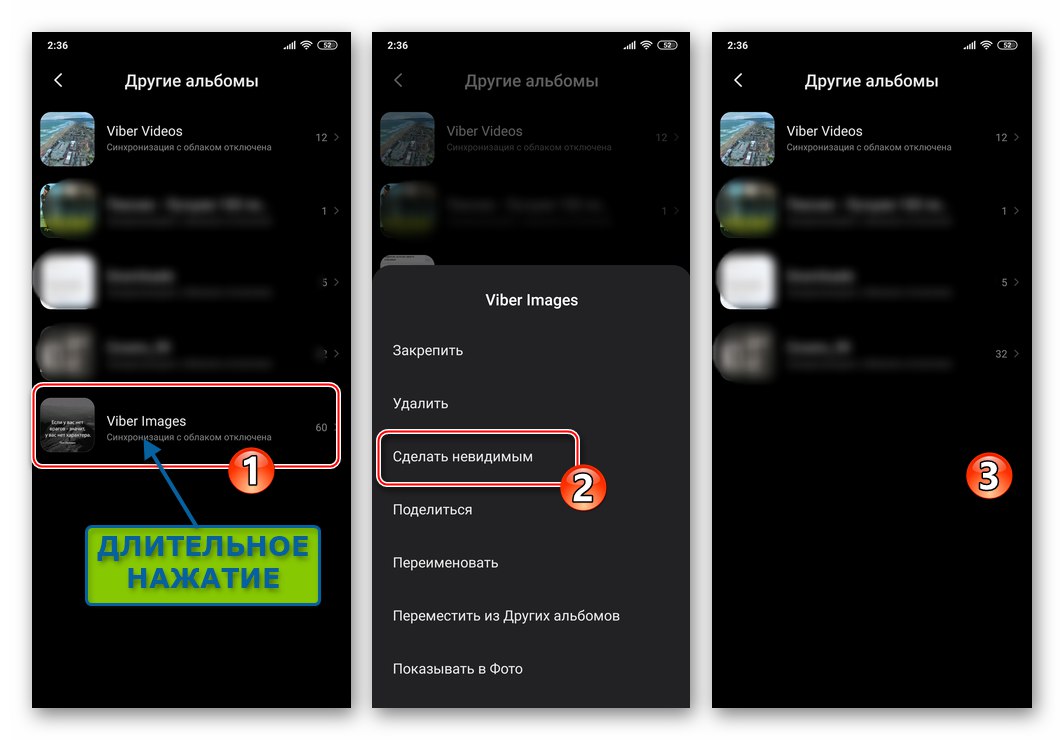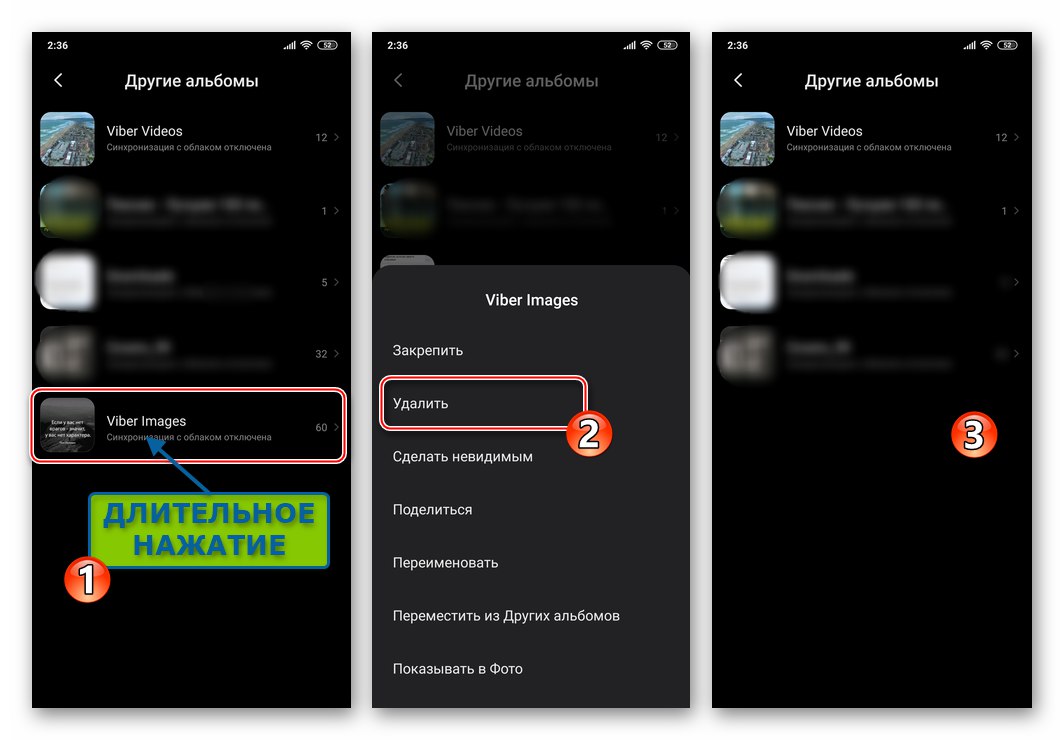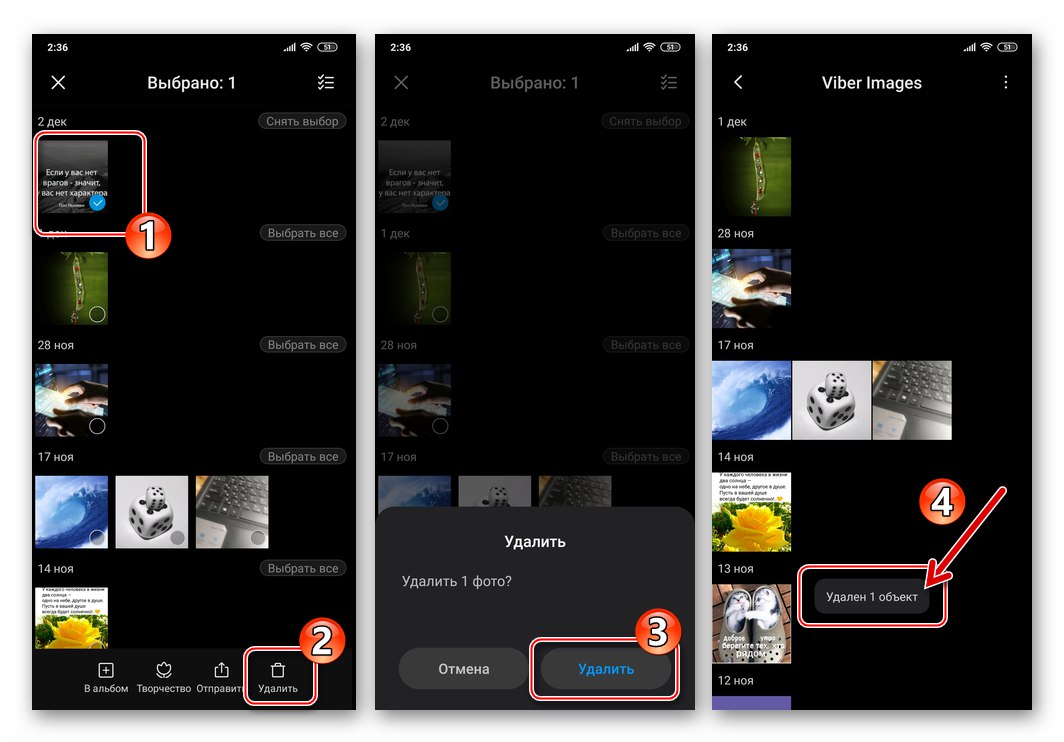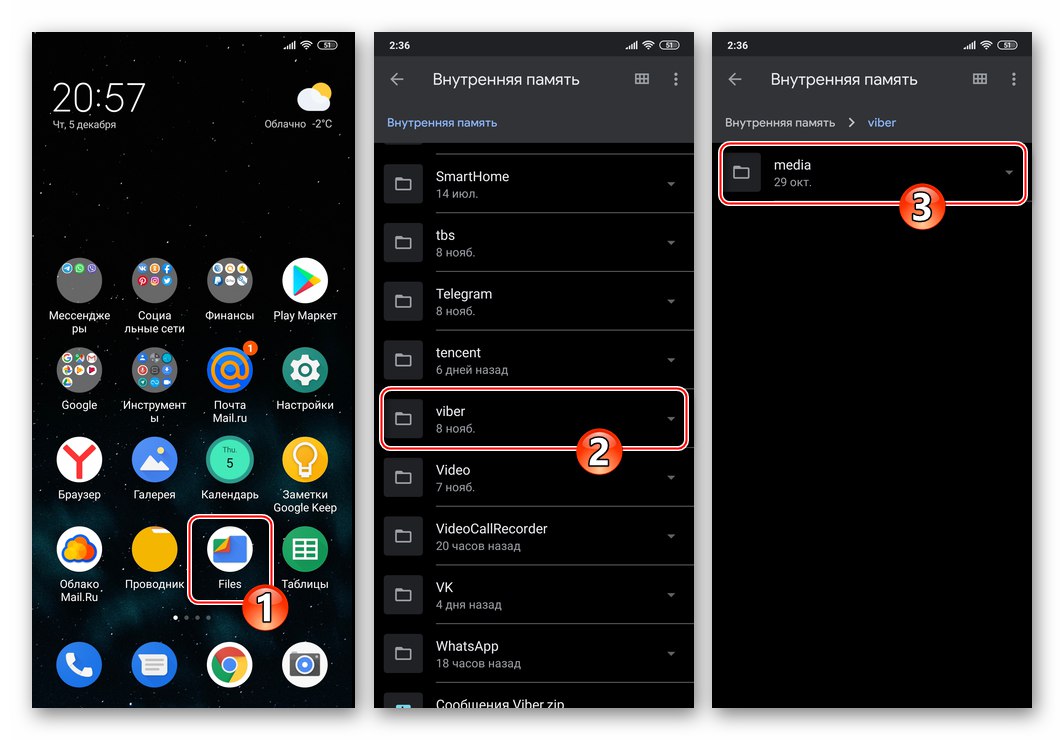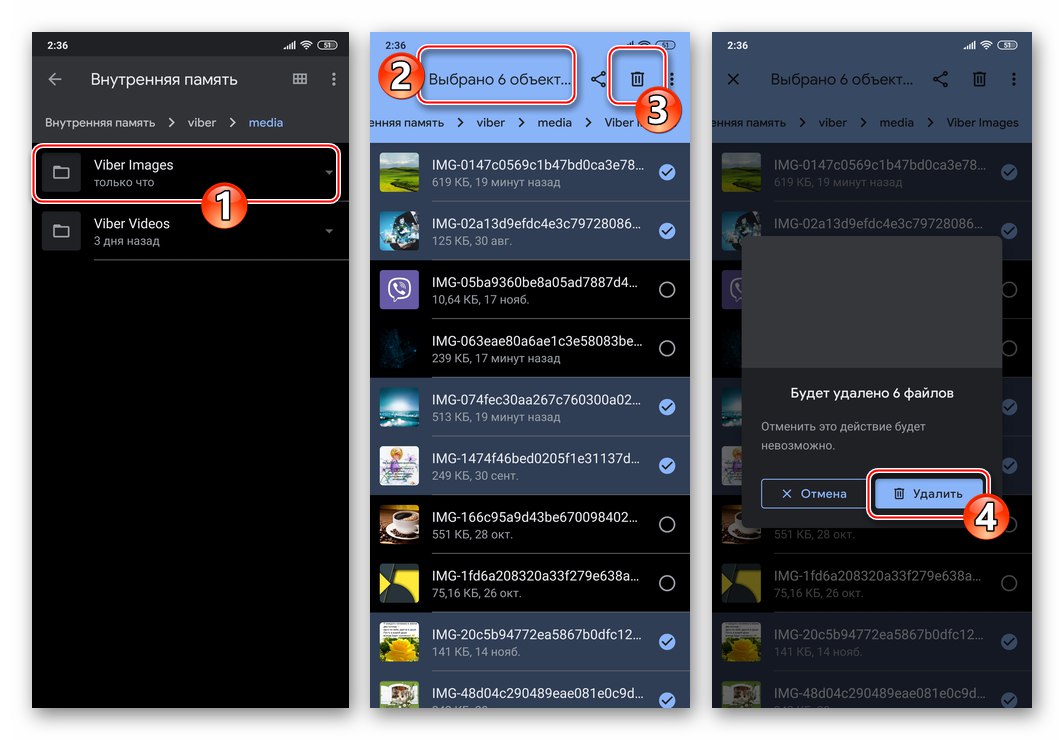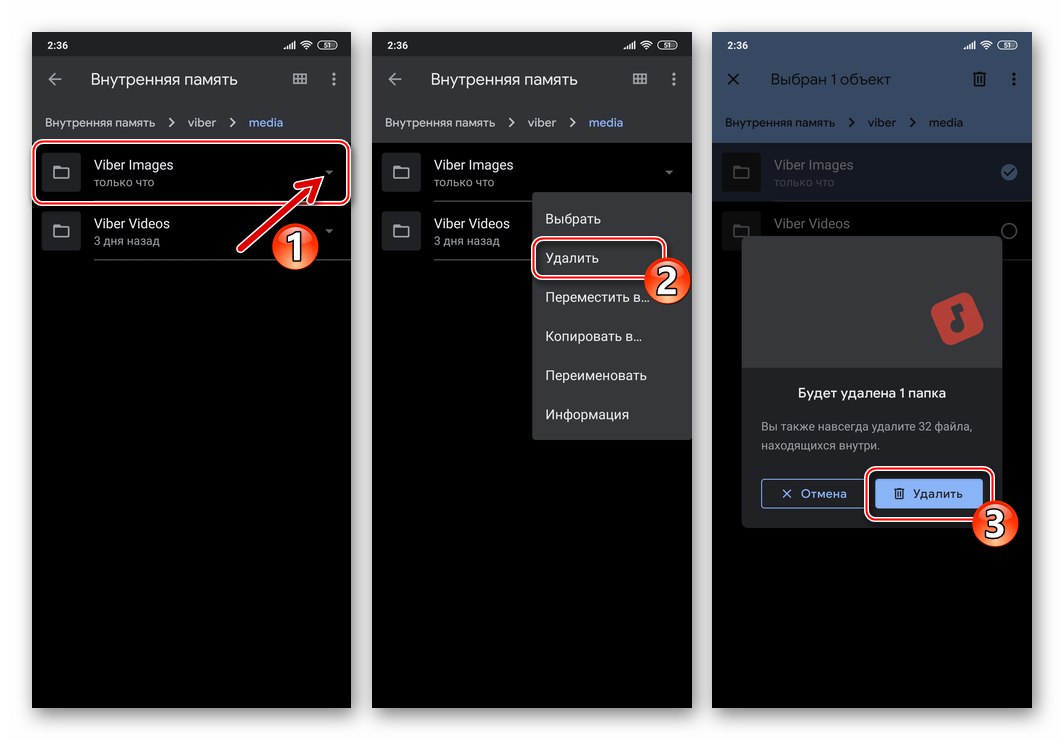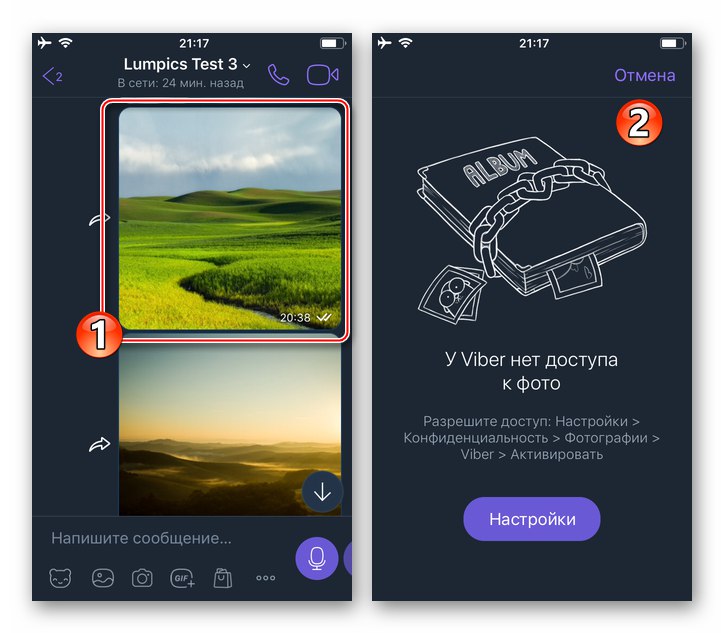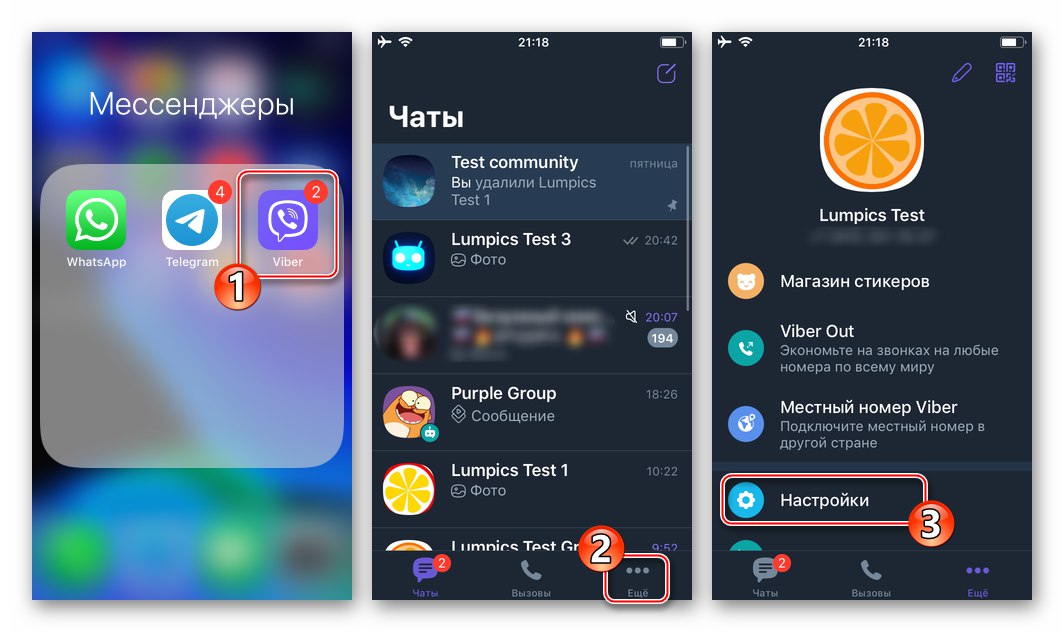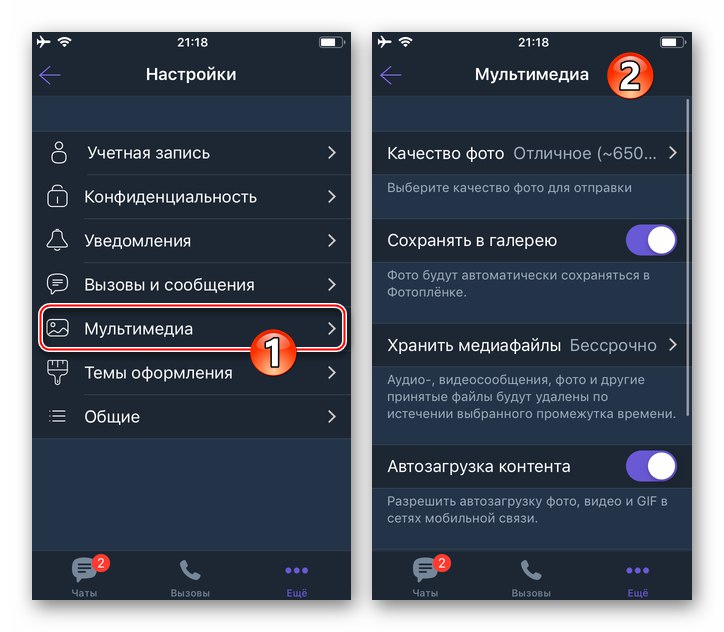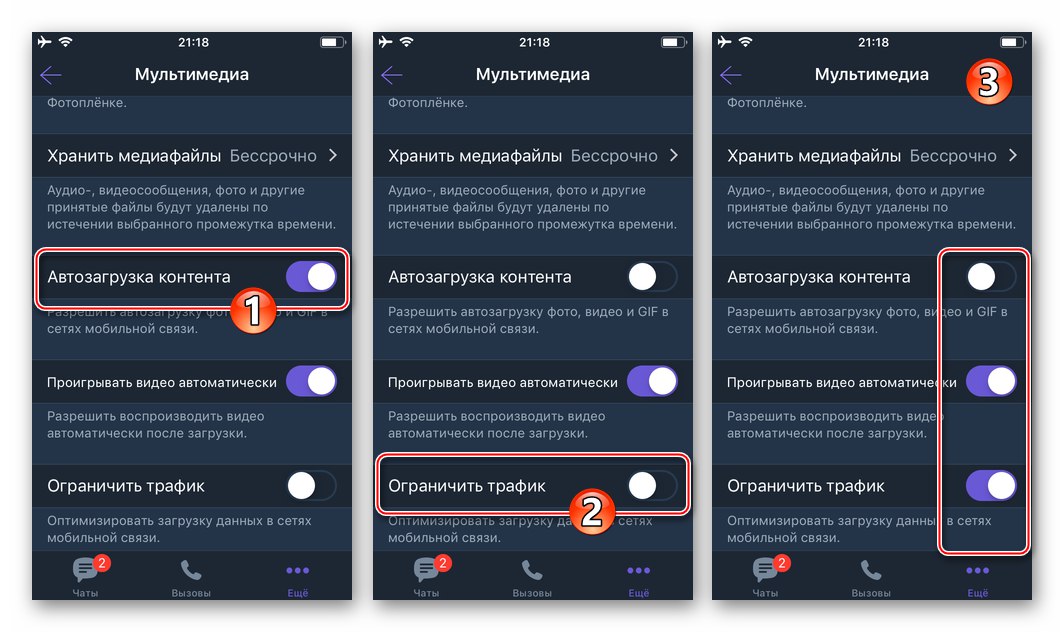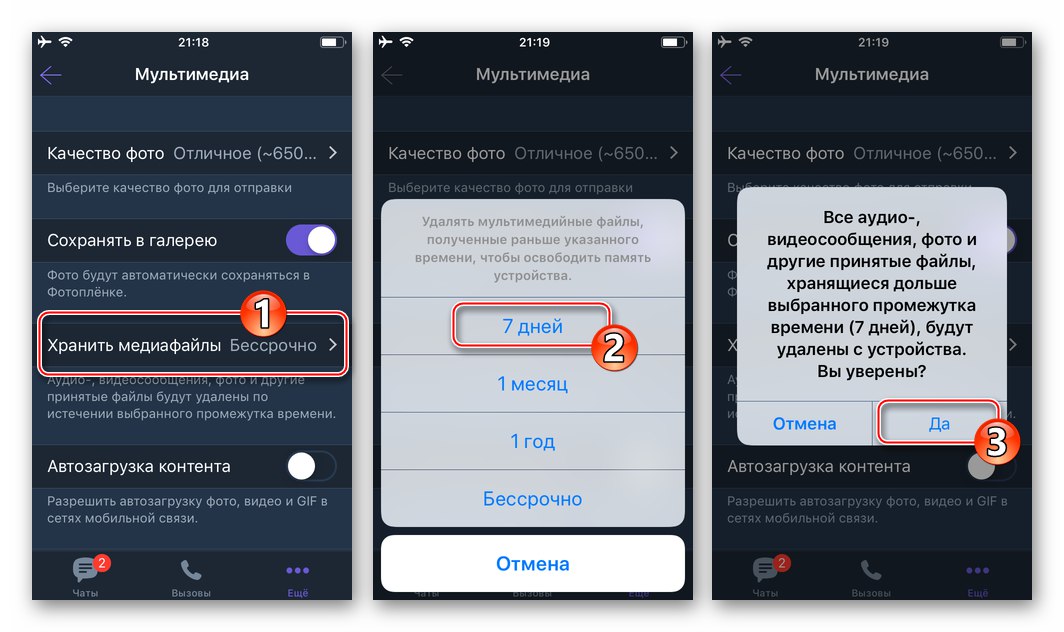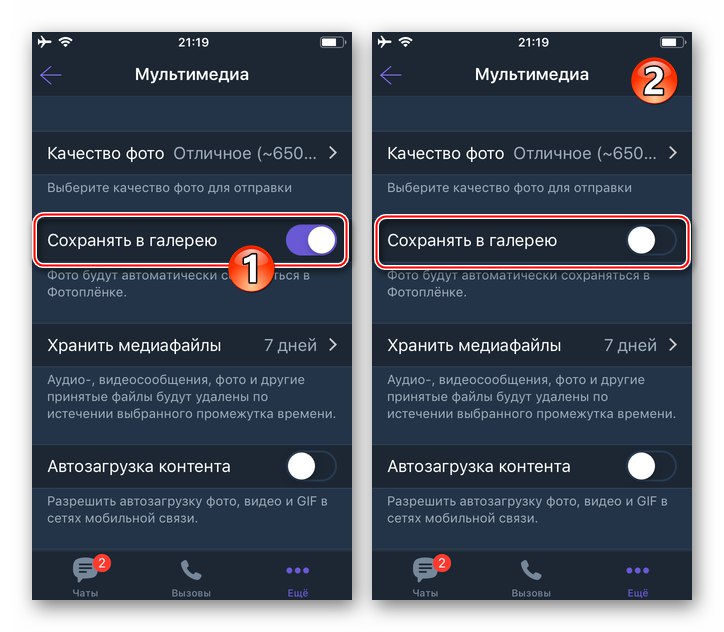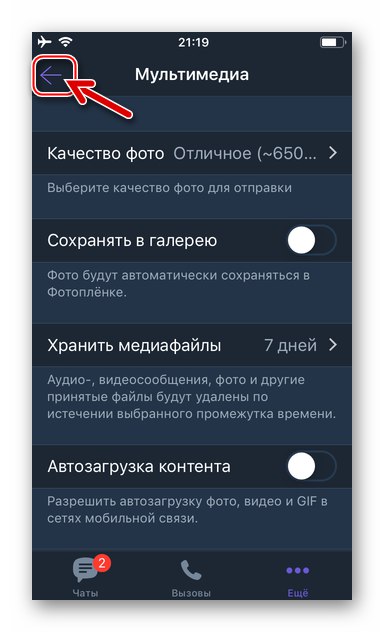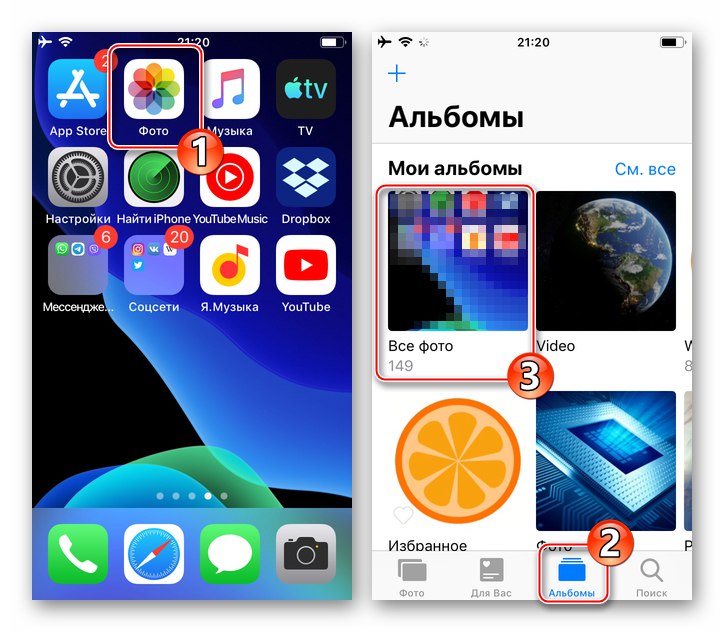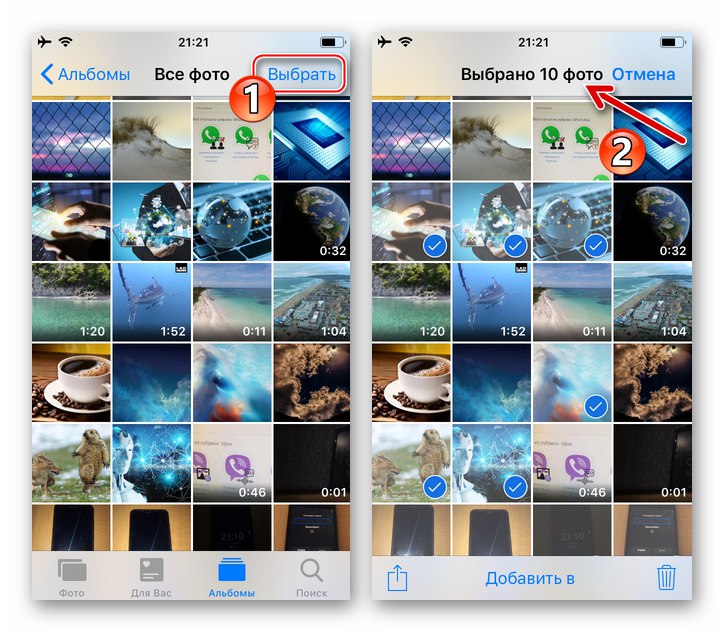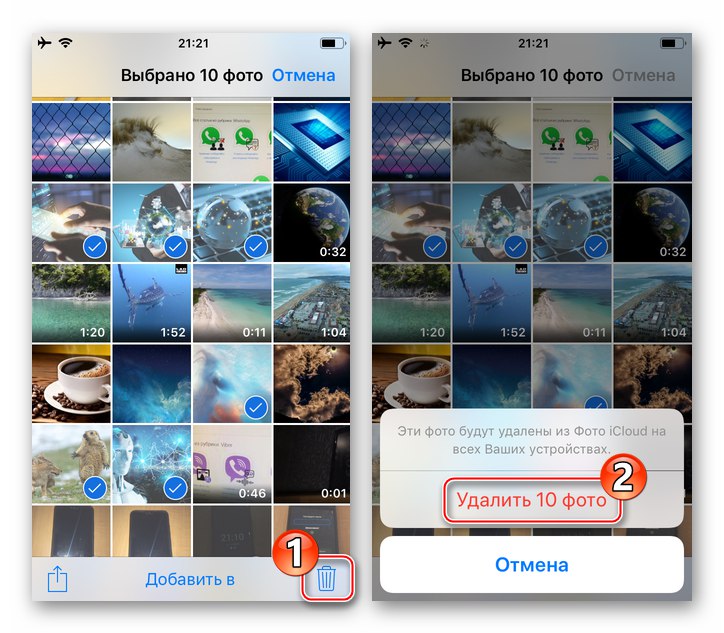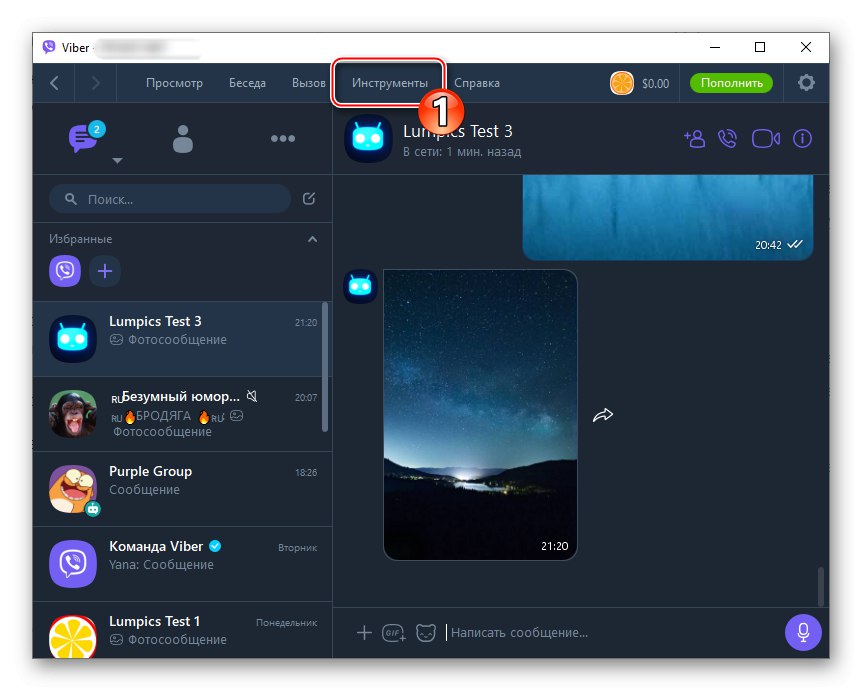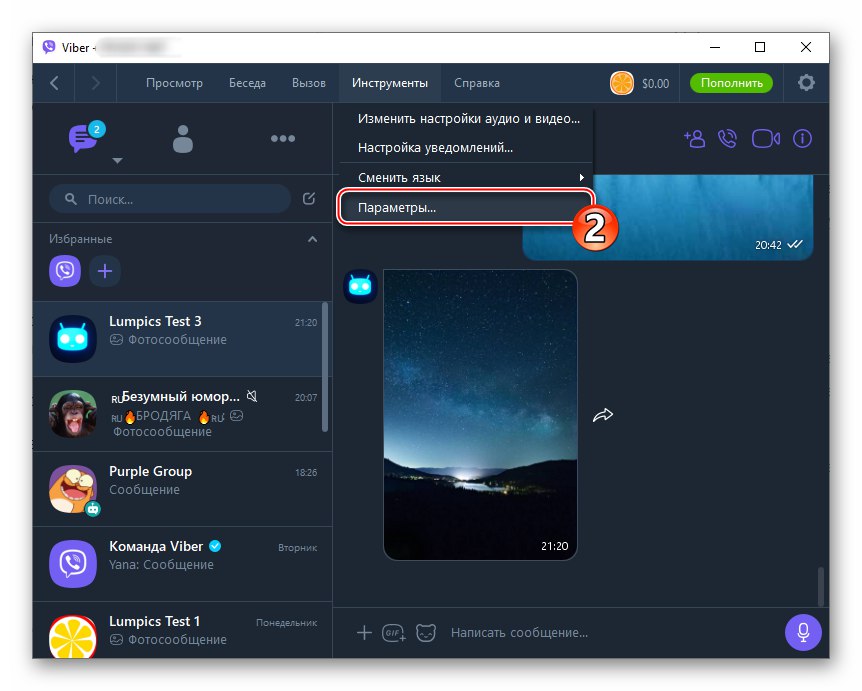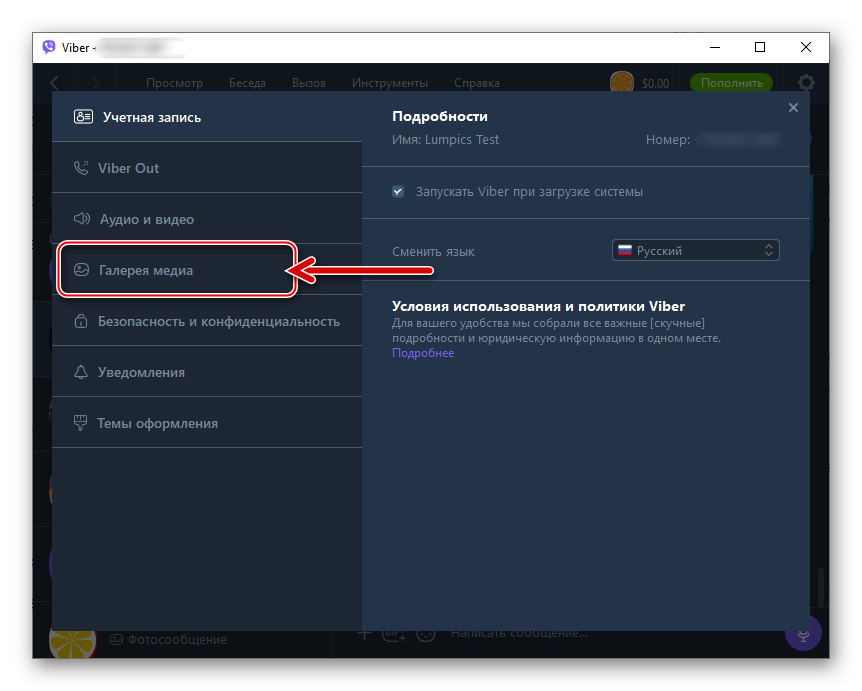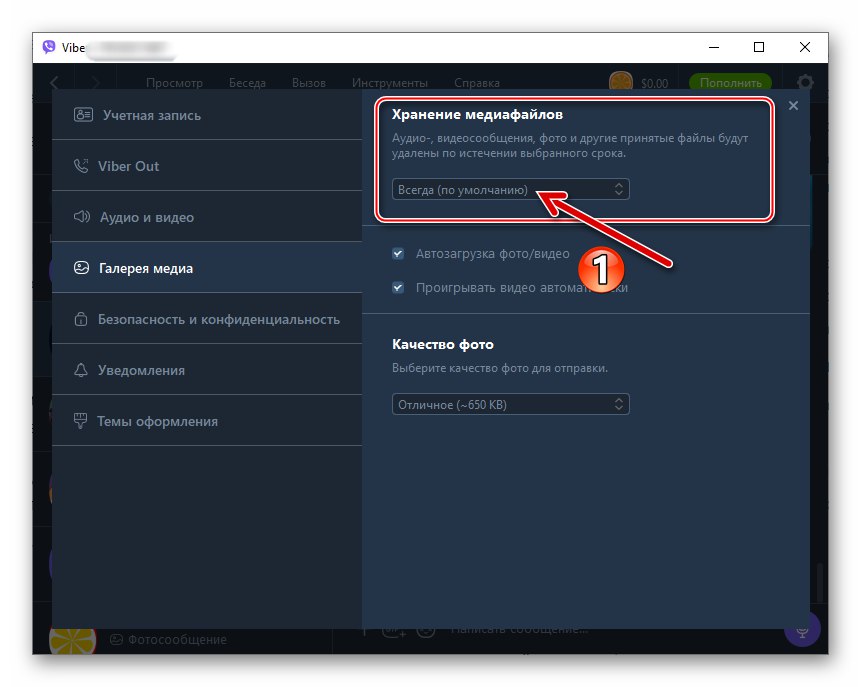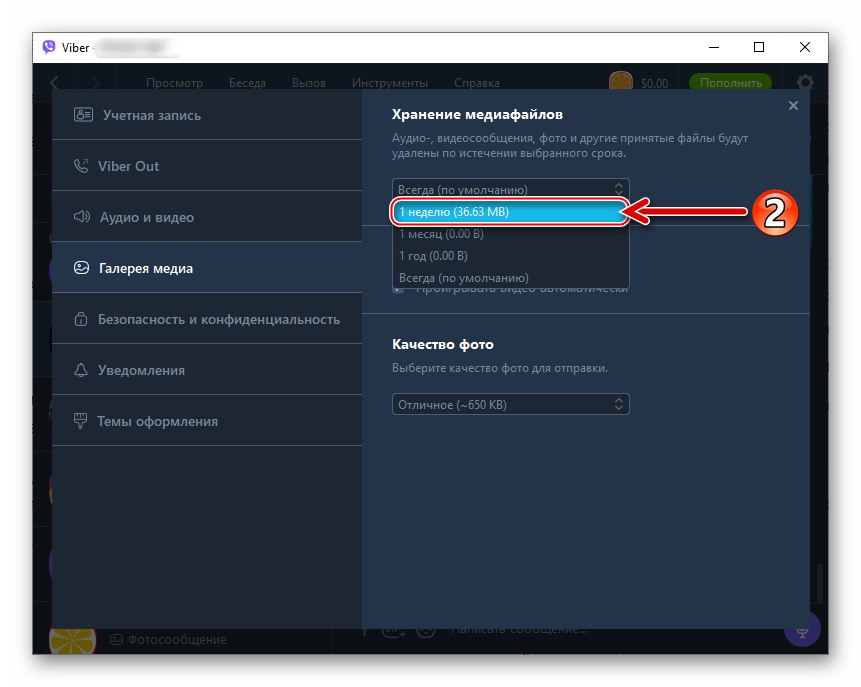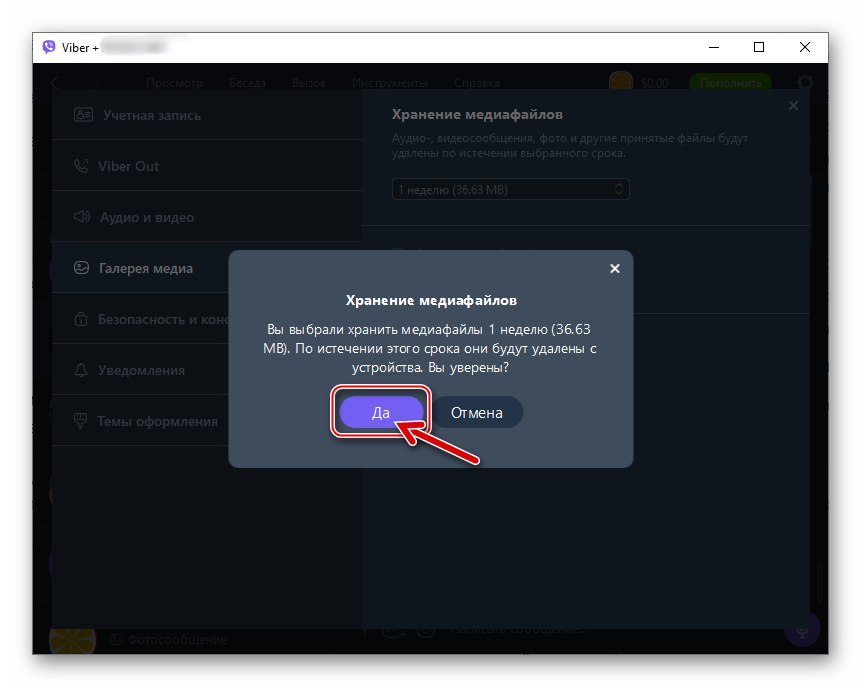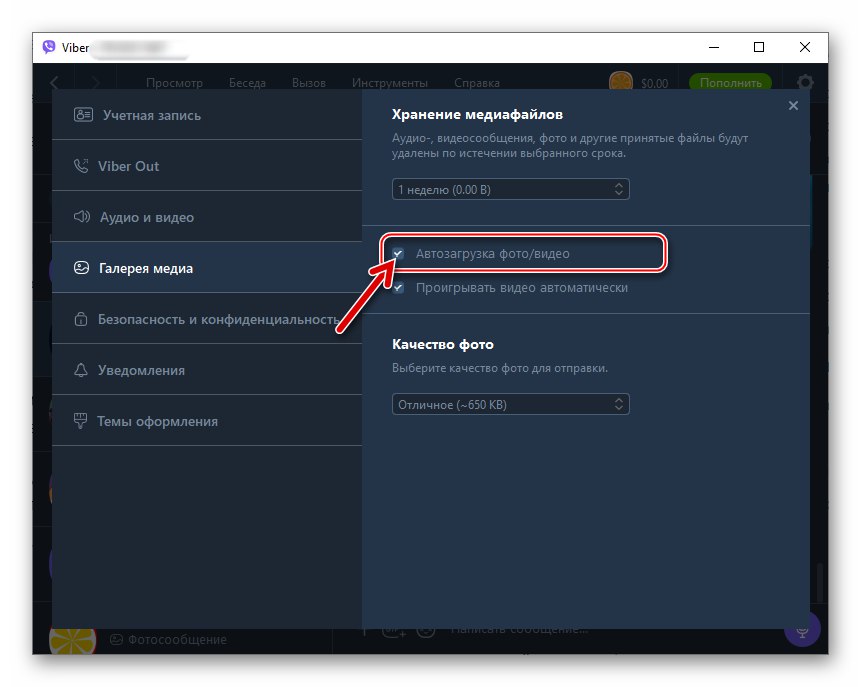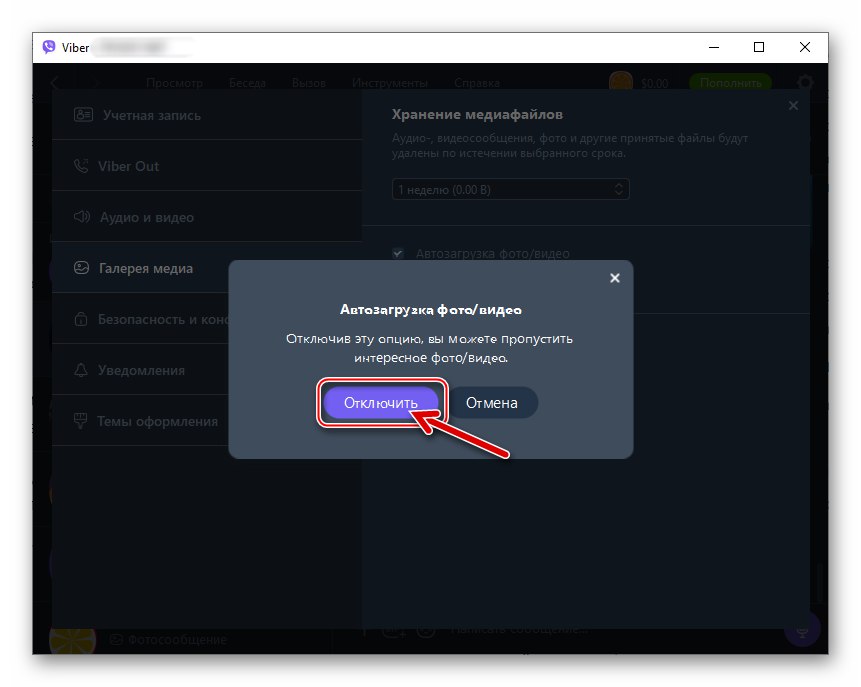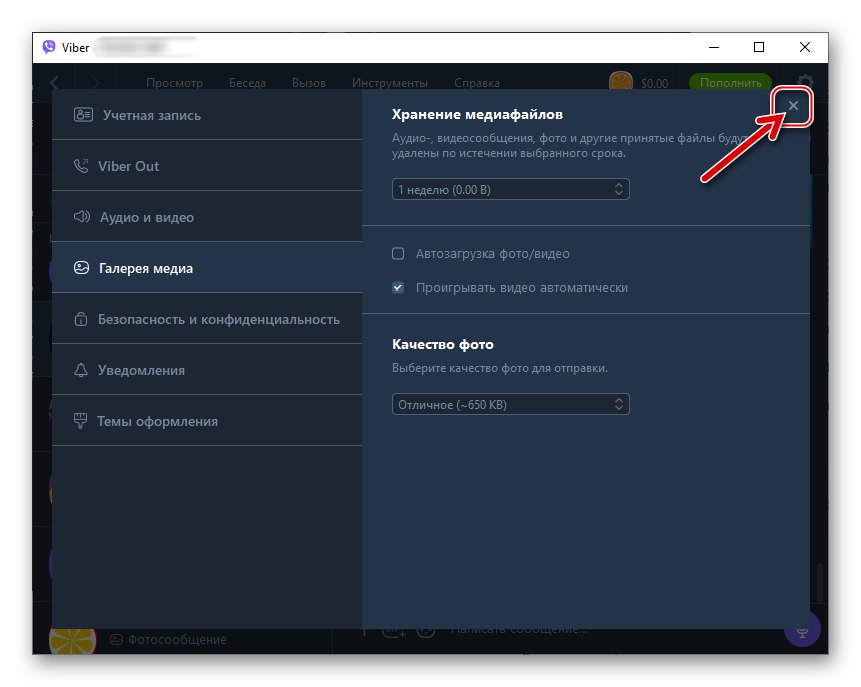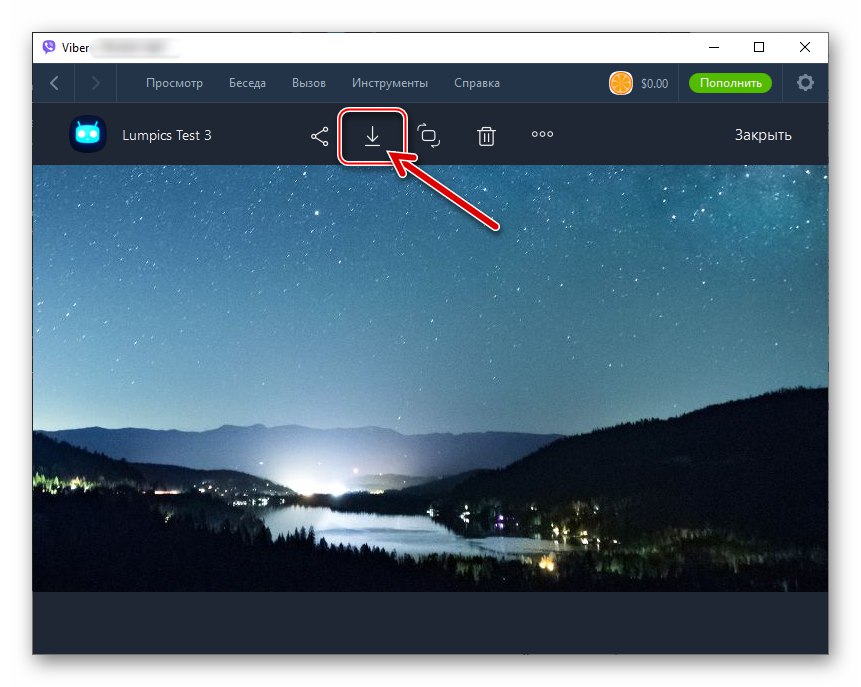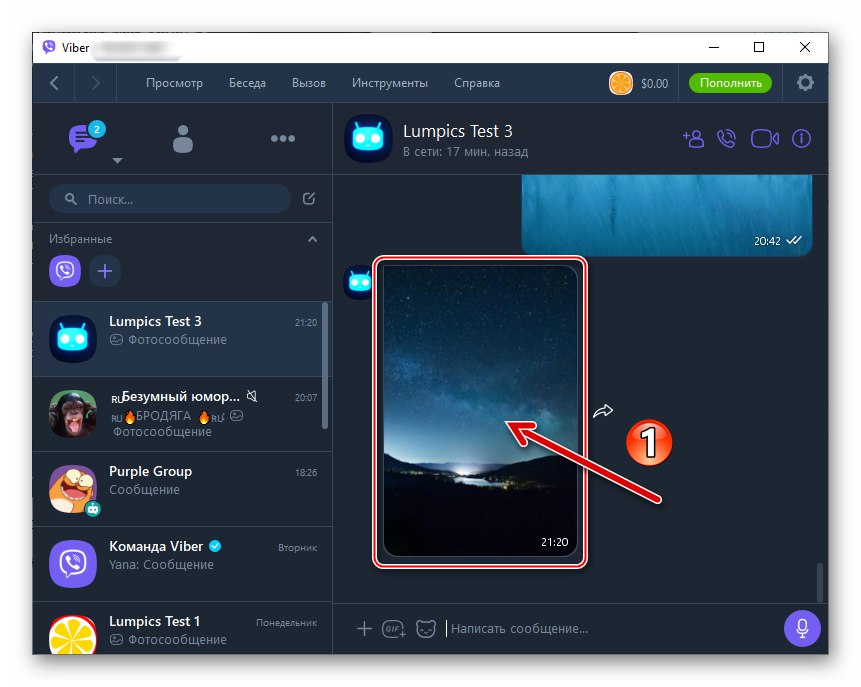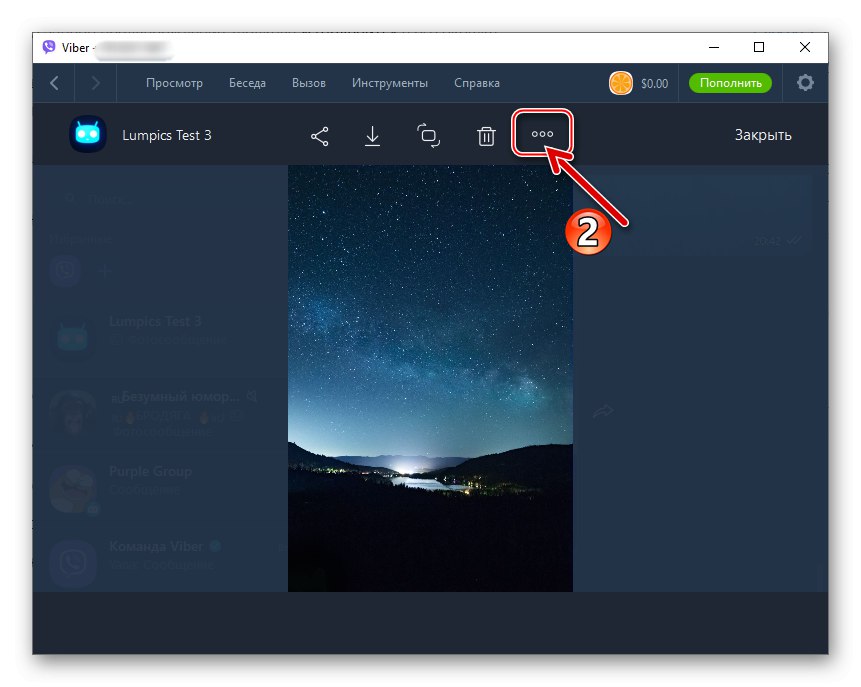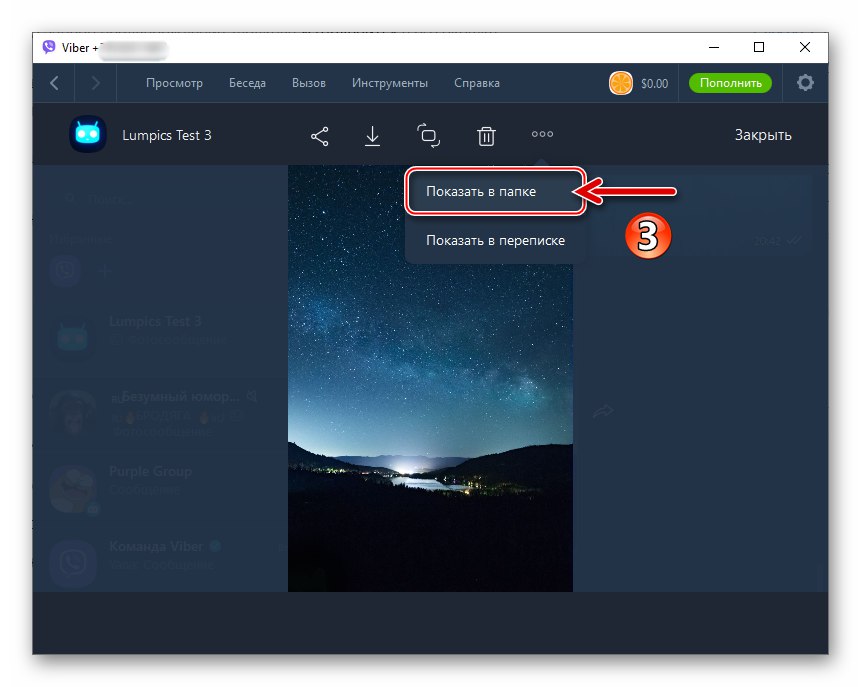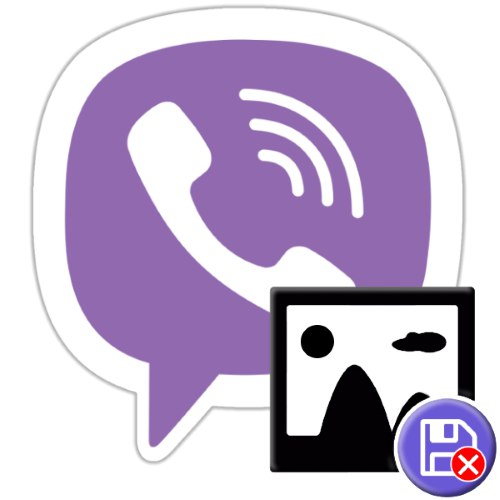
Як відомо, обмін зображеннями через Viber за замовчуванням супроводжується завантаженням їх файлів-джерел в пам'ять пристрою одержувача. Це ефективне рішення з точки зору прискорення отримання картинок через месенджер і їх пошуку в подальшому, але такий підхід призводить до збільшення витрати трафіку і заповнення сховища девайса, що прийнятно далеко не для всіх користувачів. Вказану функцію можна відключити, і в статті ми розглянемо, як це зробити на Android-смартфоні, iPhone і ПК.
Як деактивувати функцію автоматичного збереження фото в Viber
Абсолютно різна організація файлової системи ОС, в яких може функціонувати Вайбер, а також розрізняються інтерфейс адаптованих для роботи в них додатків-клієнтів месенджера, вимагають розгляду рішення задачі з заголовка статті з пристроїв на Андроїд, Агіос і Віндовс окремо.
Android
користувачі Viber для Android для відключення автозавантаження зображення з месенджера в сховище свого девайса можуть використовувати один з двох підходів.
Спосіб 1: Засоби ОС
Перший з розглянутих нами методів установки заборони на збереження фото з Вайбера передбачає «перекриття» месенджер доступу до пам'яті девайса з боку ОС і є кардинальним. Необхідно відзначити, що крім збереження фото, виконавши наведені нижче маніпуляції, ви позбудетеся можливості передавати через месенджер будь-які файли.
Читайте також: Відправка фотографій з Android-девайса через месенджер Viber
Залежно від моделі смартфона, а точніше, керуючої їм Android-оболонки і її версії, зовнішній вигляд і розташування описуваних нижче елементів інтерфейсу ОС може відрізнятися!
- Відкрийте «Налаштування» Андроїд і перейдіть в розділ «Додатки». Торкніться назви категорії «Всі програми».
- Пошукайте «Viber» в переліку інстальованого на девайсе ПО і тапніте по його найменуванню. На екрані, що з інформацією про програму та списком можна застосувати до неї опцій виберіть «Дозволи додатків».
- деактивуйте перемикач «Сховище» («Пам'ять») В списку дозволів, виданих з додатком месенджера. Далі вийдіть з «Настройок» ОС.
- Запустіть Viber і перейдіть в чат, де наявні надіслані співрозмовником картинки. Перевернути будь мініатюри зображення, що зазвичай призводить до відкриття його повноекранного перегляду.
- В надійшов з мобільного операційки запиті позначте відповідне поле «Більше не питати» і натисніть «ВІДХИЛИТИ». У наступному віконці натисніть "НЕ ЗАРАЗ".
- На цьому все - в подальшому фотографії з Viber НЕ будуть зберігатися в пам'ять смартфона до моменту, поки ви не надасте відкликала дозвіл на доступ месенджера до сховища, виконавши зворотну вищеописаної операцію.
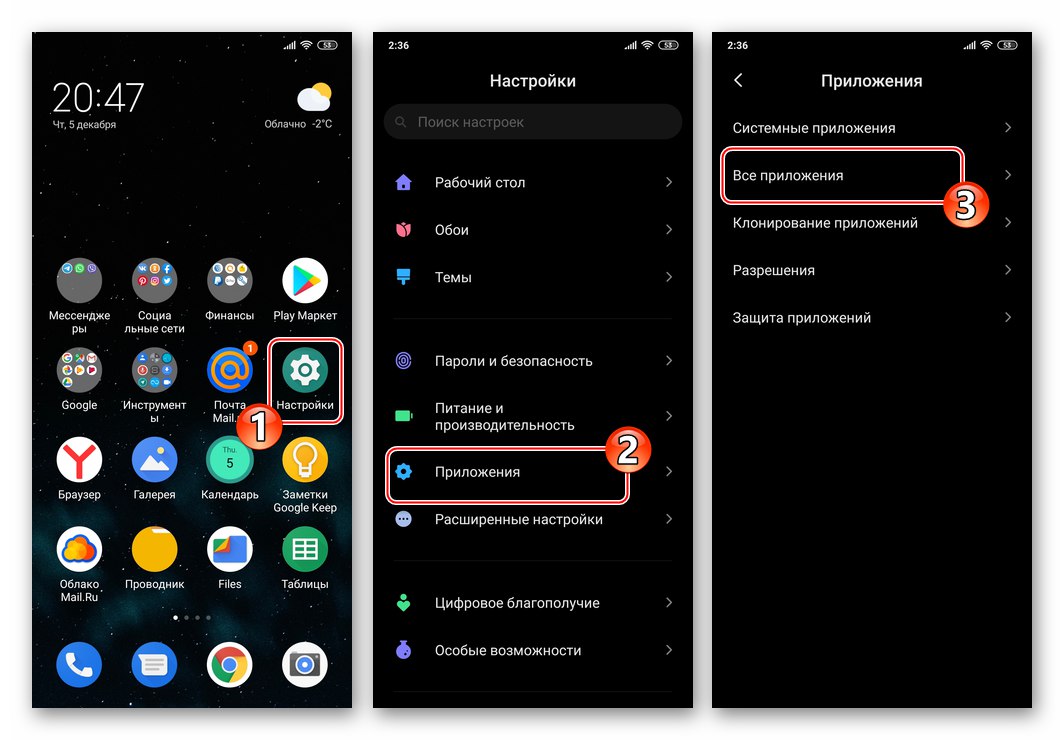
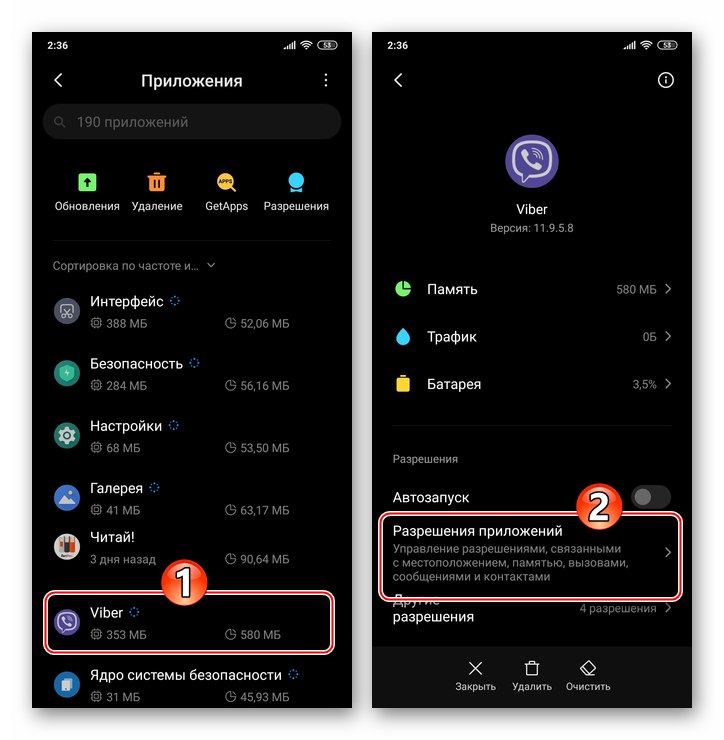
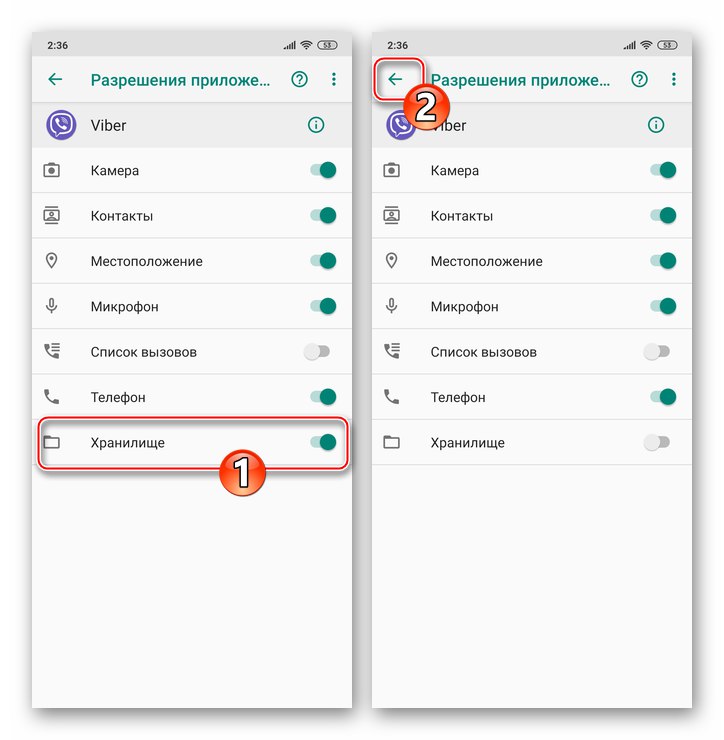
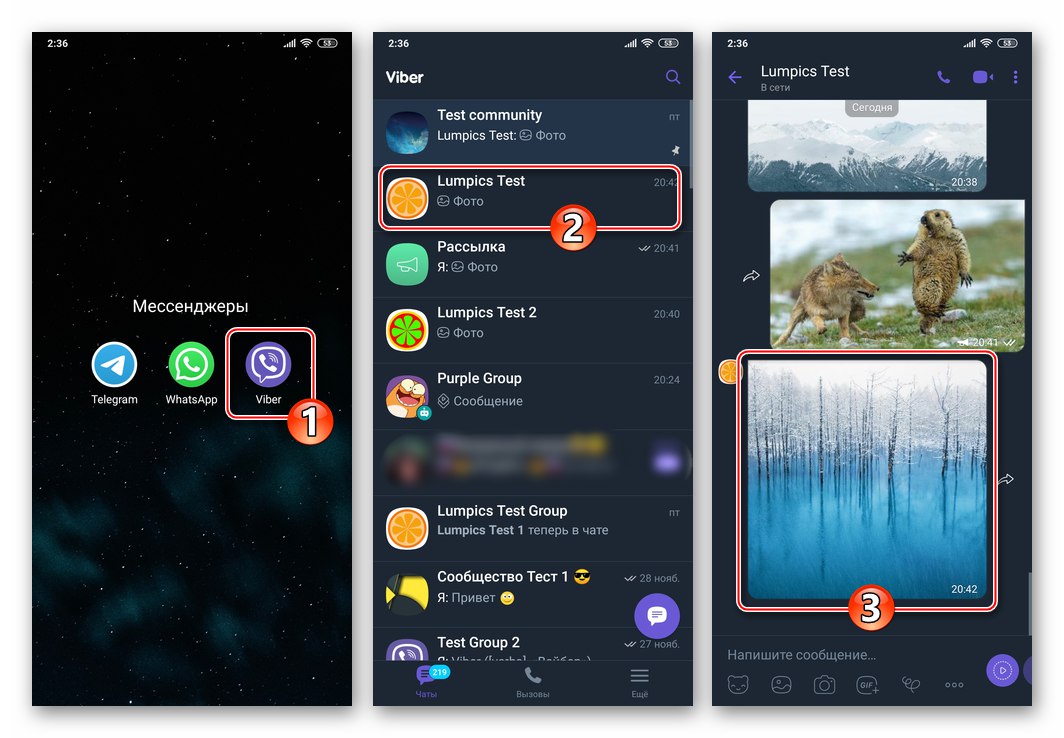
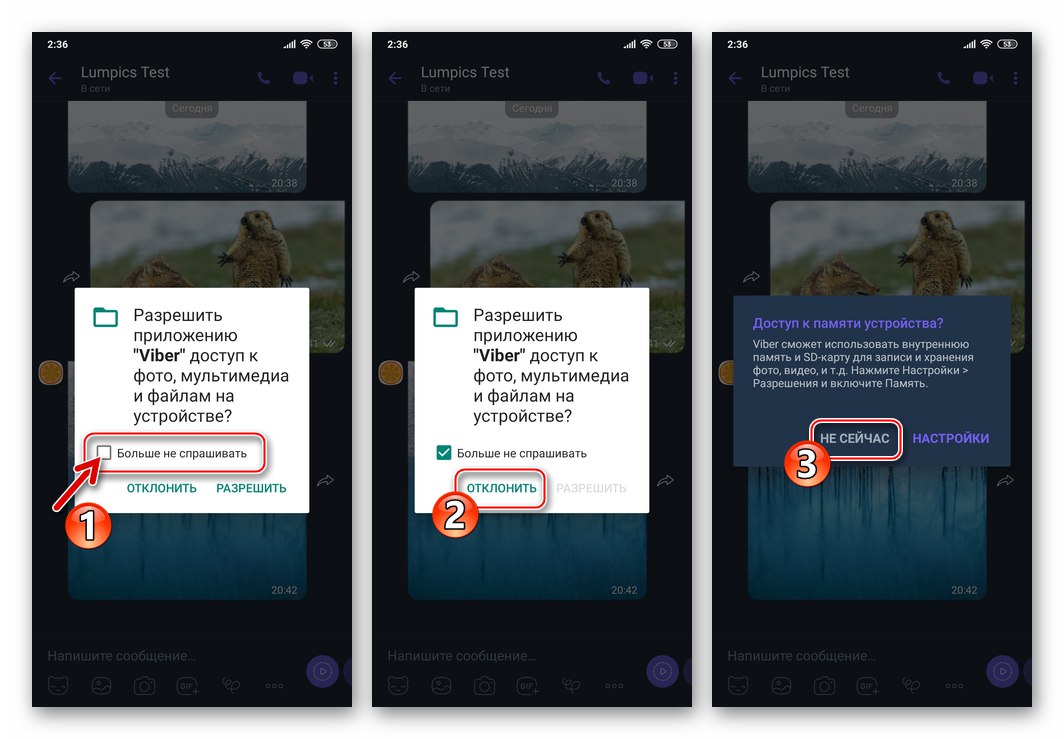
Спосіб 2: Налаштування Viber
Розробники Viber, безумовно, знають про бажання окремої категорії користувачів месенджера деактивувати автоматизацію процесу завантаження отриманих з нього медіафайлів на свої пристрої і в прагненні надати найбільш прийнятну модель експлуатації свого рішення для Android передбачили в цьому додатку можливість досить гнучко маніпулювати роботою зазначеної функції.
- Запустіть Вайбер і перейдіть в розділ «Ще» додатки з панелі внизу його головного екрану. далі тапніте «Налаштування».
![Viber для Android запуск месенджера - вкладка Ще - Налаштування]()
- Відкрийте розділ параметрів під назвою «Дані та мультимедіа».
![Viber для Android розділ Дані та мультимедіа в Настройках месенджера]()
Далі зніміть три позначки з розташованих біля таких опцій чекбоксів:
-
«Зберегти в галерею» - відключення опції фактично і є рішенням озвученої в заголовку статті завдання. Після того як ви звільните відповідний опції чекбокс від позначки, зображення будуть зберігатися в сховищі телефону лише за Вашим прямою вказівкою.
![Viber для Android відключення опції Зберегти в галерею в Настройках месенджера]()
Читайте також: Як зберегти фотографію з чату Viber в пам'ять Android-пристрої
-
«Автозавантаження в мережі GSM» - деактивація призводить до неможливості використовувати мобільні мережі для завантаження мультимедіа і таким чином економить трафік.
![Viber для Android відключення опції Автозавантаження в мережі GSM з Настройок месенджера]()
-
«Автозавантаження по Wi-Fi» - на додаток до деактивації вищеописаної можливості, відключення цієї опції запобігає безконтрольне копіювання месенджером фото, відео та GIF-анімації в пам'ять девайса при знаходженні смартфона в зоні дії високошвидкісних бездротових мереж.
![Viber для Android відключення опції Автозавантаження по Wi-Fi в Настройках месенджера]()
-
«Зберегти в галерею» - відключення опції фактично і є рішенням озвученої в заголовку статті завдання. Після того як ви звільните відповідний опції чекбокс від позначки, зображення будуть зберігатися в сховищі телефону лише за Вашим прямою вказівкою.
- Виконавши конфігурування, вийдіть з «Настройок» Вайбера. Тепер «зайва», на вашу думку, функція відключена.
![Viber для Android відключення автозавантаження і збереження фото в галерею завершено]()
Приховування і видалення завантажених з Viber фото
Можливо, відключення опції автоматичного збереження зображень в сховище смартфона недостатньо для досягнення ваших цілей. Якщо вам потрібно очистити Галерею телефону від фотографій, які були отримані з Вайбера раніше, то ви можете приховати їх відображення або стерти, задіявши наступні прийоми.
-
приховування:
- Відкрийте «Галерею» і перейдіть на вкладку «Альбоми» цього засобу перегляду і систематизації збережених пам'яті Android-девайса зображень і відео.
![Android Перехід на вкладку Альбоми в Галереї]()
- Серед альбомів знайдіть «Viber Images» і шляхом тривалого натискання на найменування каталогу викличте контекстне меню. У списку застосовних до альбому функцій виберіть «Зробити невидимим».
![Viber для Android приховування завантажених з месенджера фото з Галереї ОС]()
- Відкрийте «Галерею» і перейдіть на вкладку «Альбоми» цього засобу перегляду і систематизації збережених пам'яті Android-девайса зображень і відео.
-
видалення:
- Виберіть пункт "Видалити" з описаного вище контекстного меню каталогу «Viber Images» в «Галереї» Андроїд.
![Viber для Android видалення папки із завантаженими з месенджера фото за допомогою засобів Галереї]()
Звичайно ж, можна повністю прати не тільки створений месенджером альбом, але також, відкривши його, застосувати операцію лише до окремих фото.
![Viber для Android видалення фотографій, завантажених месенджером з Галереї]()
- Крім того, ви можете, перейшовши через будь-який Провідник для Android по дорозі
viber / media / Viber Images![Viber для Android перехід в папку з фото з месенджера через файловий менеджер]()
видалити з формованого Вайбером при своїй роботі каталогу окремі фотографії
![Viber для Android вибіркове видалення фотографій, завантажених месенджером через файловий менеджер]()
або всю папку з збереженими зображеннями цілком.
![Viber для Android видалення каталогу із завантаженими з месенджера фото через файловий менеджер]()
- Виберіть пункт "Видалити" з описаного вище контекстного меню каталогу «Viber Images» в «Галереї» Андроїд.
iOS
Якщо ви власник смартфона від Apple і використовуєте програму Viber для iPhone, То можете запобігти небажаному збереження фото з вашого месенджера в пам'ять пристрою і iCloud, пройшовши один з пропонованих далі шляхів.
Спосіб 1: Засоби ОС
Операційна система iOS дозволяє в досить широких межах керувати тим, як практично будь-який запускається в її середовищі програми. Цим можна скористатися для вирішення нашої задачі.
- Відкрийте «Налаштування» iOS, потім перегорніть перелік параметрів вгору з метою знайти Вайбер серед інших інстальованих на iPhone програм. Торкніться найменування месенджера.
- В відобразиться списку опцій «ВИРІШИТИ ДОСТУП ПРОГРАМІ VIBER» натисніть «Фото». Далі киснем за пунктом «Ніколи» встановіть біля нього позначку і потім вийдіть з налаштувань айФону.
- Таким чином ви забороните месенджер використовувати сховище мультимедіа-файлів в iOS і кардинальним чином вирішите озвучену в заголовку статті задачу.
![Viber для iPhone у месенджера немає доступу до ФОТО iOS]()
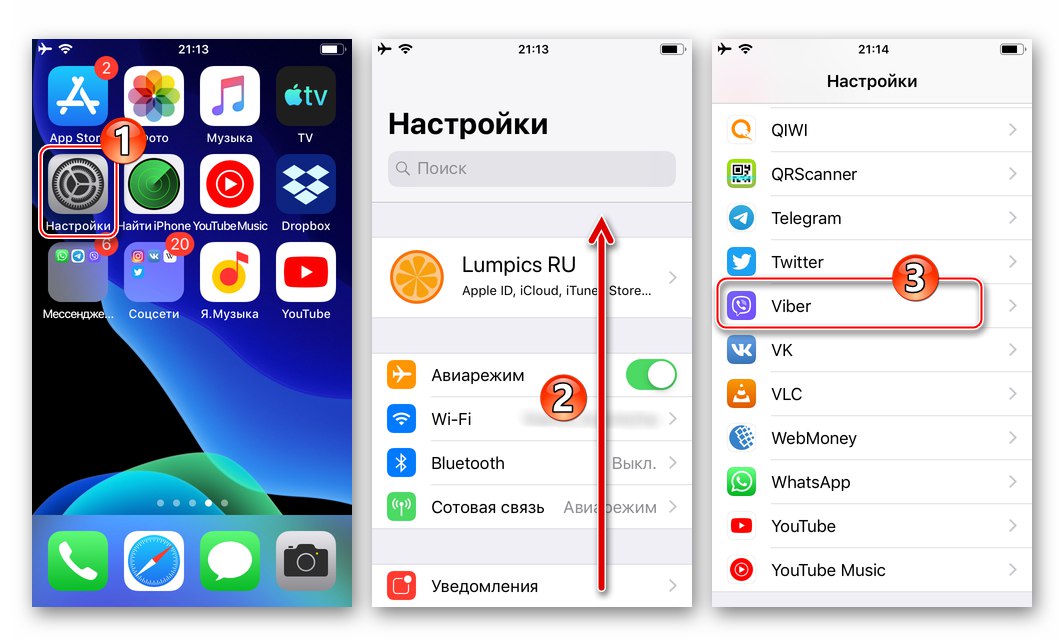
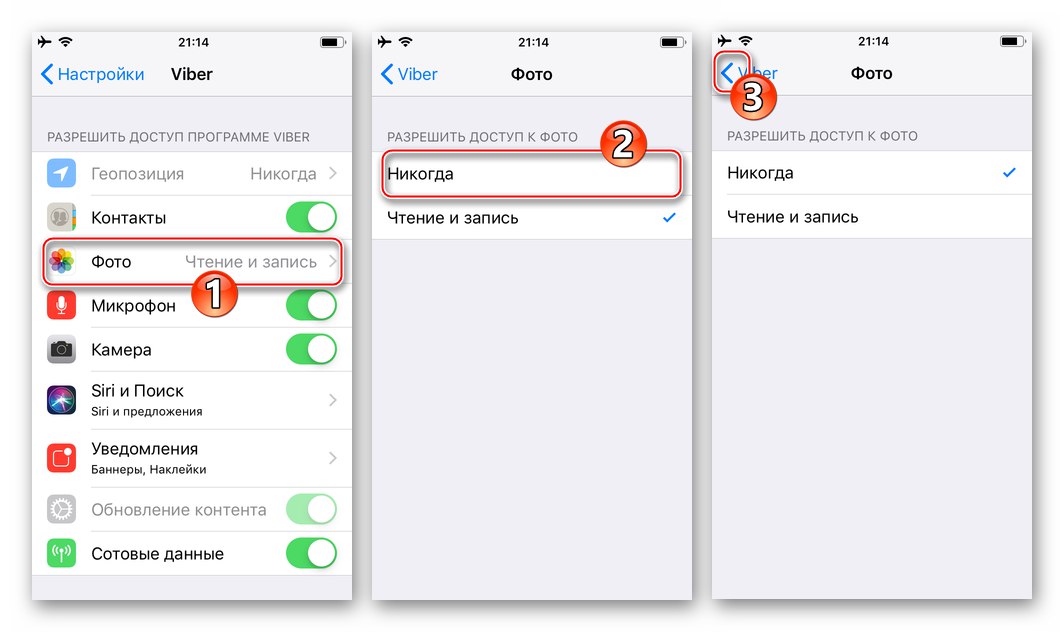
Не забувайте, що вищевказані маніпуляції не дадуть можливості не тільки зберігати, але й відправляти зображення та інші файли, що містяться в пам'яті смартфона. Якщо передавати власний контент все ж необхідно, проведіть зворотний рекомендованої вище операцію, тобто знову надайте програмі Вайбер дозвіл на доступ до «Фото», А потім поступите як розказано в нашій статті далі.
Читайте також: Як відправити фото з пам'яті iPhone через Viber
Спосіб 2: Налаштування Viber
У самій програмі Viber для iOS відключення функції автозбереження отриманого через неї контенту здійснюється шляхом простого конфігурування параметрів.
- Відкрийте Вайбер на айфоне і з вкладки «Ще» перейдіть в «Налаштування» програми.
![Viber для iPhone запуск месенджера - вкладка Ще - Налаштування]()
- Увійдіть в розділ параметрів «Мультимедіа».
![Viber для iPhone розділ Мультимедіа в Настройках месенджера]()
Тут наявні опції, регулюючи які, можна вирішити озвучену в заголовку статті завдання частково або повністю:
- «Автозавантаження контенту» - деактивуйте перемикач, якщо вашою метою є економія трафіку, споживаного при знаходженні в мобільних мережах. Додатково включите опцію «Обмежити трафік». При такій конфігурації налаштувань картинки і відео будуть завантажуватися тільки по Wi-Fi або вашому прямою вказівкою.
- «Зберігати медіафайли» - тапнув по найменуванню цієї функції, ви не відключіть автосохранение, але зможете забезпечити видалення отриманих з Вайбера фотографій через певний термін, який можна вибрати в знизу меню. Для завершення установки тимчасового ліміту зберігання контенту, підтвердіть надійшов з месенджера запит.
- «Зберігати в галерею» - відключення опції призводить до деактивації автоматизації процесу завантаження зображень на девайс.
![Viber для iPhone відключення опції Автозавантаження контенту в Настройках месенджера]()
![Viber для iPhone установка тимчасового ліміту зберігання отриманого з месенджера фото]()
![Viber для iPhone деактивация опції Зберігати в Галерею в Настройках месенджера]()
- Завершивши визначення параметрів роботи месенджера щодо одержуваних в діалогах фотографій, вийдіть з «Настройок». На цьому завдання з заголовка цього матеріалу вважається вирішеною.
![Viber для iPhone деактивация автоматичного збереження фото з месенджера виконана]()
Відзначимо, що навіть виконавши все вищеперелічене, ви як і раніше зможете зберігати фотографії з Вайбера в пам'ять айФону за своїм бажанням. Для цього проводите описані в доступній за наступним посиланням статті маніпуляції.
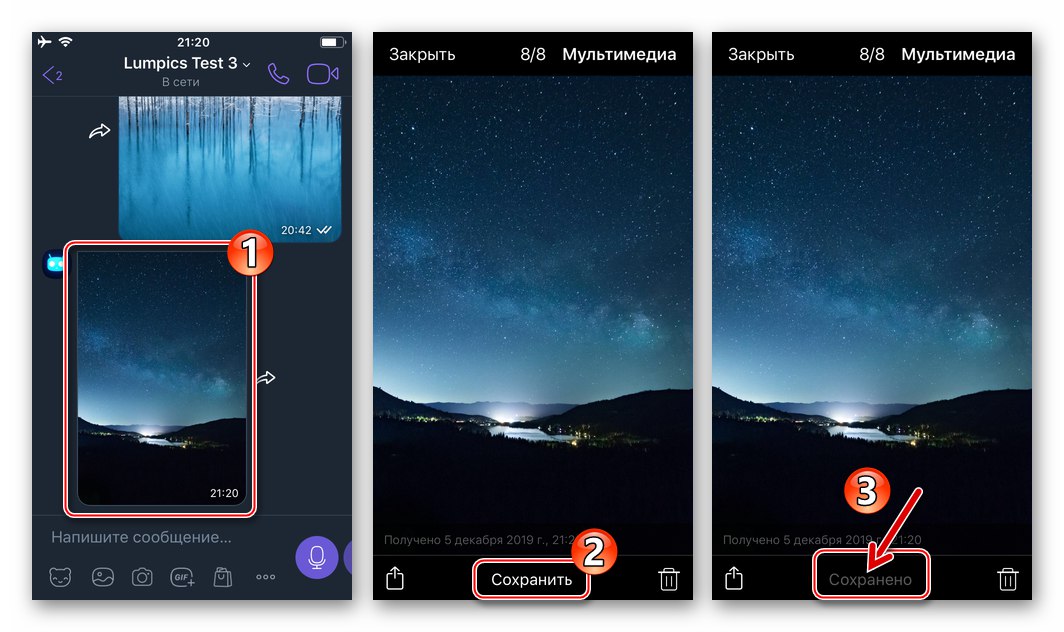
Докладніше: Як зберегти фото з Viber в Галерею iOS
Видалення завантажених з Viber фото з iPhone
На жаль, Вайбер для Агіос НЕ створює окремий каталог для фотографій, які зберігаються автоматично або особисто користувачем, тому єдиним способом стерти вже завантажені фото після деактивації їх автоматичного завантаження по одній із запропонованих вище в статті інструкцій, є наступний:
- Відкрийте встановлену в iOS програму «Фото», Перейдіть до альбому "Всі фото".
![Viber для iPhone зображення з месенджера - Фото - альбом Всі фото]()
- торкніться «Вибрати» у верхній частині екрану праворуч, потім встановіть позначки на мініатюрах стираних зображень.
![Viber для iPhone вибір фотографій, отриманих через месенджер в програмі Фото]()
- Далі тапніте по значку "Сміттєвий бак" внизу екрану праворуч і потім підтвердіть надійшов з програми «Фото» запит.
![Viber для iPhone видалення зображень, отриманих через месенджер через програму Фото iOS]()
Windows
Відключити автоматичне скачування отриманих через додаток Viber для Windows зображень можливо єдиним способом - в «Настройках» месенджера.
Читайте також: Налаштування Viber на комп'ютері з Windows
- Запустіть Вайбер на комп'ютері. Далі, з меню «Інструменти»
![Viber для Windows пункт Інструменти в головному меню програми]()
перейдіть в «Параметри».
![Viber для Windows пункт параметри в меню Інструменти програми]()
- Клацніть по найменуванню розділу налаштувань «Галерея медіа» в переліку зліва вікна.
![Viber для Windows розділ Галерея медіа в Параметрах додатки]()
- Далі двухваріантние дії:
- Якщо ви не бажаєте, щоб автоматично зберігаються месенджером на диску ПК фотографії накопичувалися, можете встановити термін, після закінчення якого вони будуть видалені без вашого втручання. Клацніть по списку, що розкривається в області «Зберігання медіафайлів»,
![Viber для Windows Зберігання медіафайлів в розділі Галерея медіа Параметрів програми]()
виберіть період,
![Viber для Windows вибір періоду зберігання отриманих через месенджер фотографій]()
а потім підтвердіть надійшов з Вайбера запит.
![Viber для Windows підтвердження видалення збережених з месенджера фото через часовий ліміт]()
- Для повної деактивації функції збереження медіафайлів без вашого прямого на це вказівки, зніміть позначку з чекбокса біля опції «Автозавантаження фото / відео».
![Viber для Windows деактивация опції Автозавантаження фото і відео в настройках месенджера]()
Підтвердіть надійшов з месенджера запит-попередження, клацнувши «Відключити» в його віконці.
![Viber для Windows підтвердження відключення опції Автозавантаження фото і відео з месенджера]()
- Якщо ви не бажаєте, щоб автоматично зберігаються месенджером на диску ПК фотографії накопичувалися, можете встановити термін, після закінчення якого вони будуть видалені без вашого втручання. Клацніть по списку, що розкривається в області «Зберігання медіафайлів»,
- Закрийте вікно з настройками і переходите до подальшого використання Viber в звичайному режимі.
![Viber для Windows функція автозавантаження фото і відео відключена]()
Тепер фото будуть збережені на диску ПК, тільки якщо ви самостійно ініціюєте таку операцію.
![Viber для Windows збереження фотографії, отриманої через месенджер на диск ПК]()
Читайте також: Як зберегти фото з Viber для Windows на диск ПК
Видалення завантажених з Viber фото з диска ПК
Після деактивації функції автозбереження контенту, ви, можливо, захочете видалити раніше отримані з її допомогою фото. Зробити це досить просто.
- Через Провідник Віндовс перейдіть по шляху:
C: UsersІМЯ_ПОЛЬЗОВАТЕЛЯDocumentsViberDownloads![Viber для Windows папка з збереженими з Viber фото на диску ПК]()
Крім вищевказаного можна задіяти ще один метод відкриття папки з збереженими месенджером файлами:
- Перейдіть в будь-який чат і клікніть по будь-якої отриманої в процесі бесіди зображенні.
- У вікні, докладного перегляду клацніть по кнопці «…» в меню над зображенням.
- Виберіть в списку функцій пункт «Показати в папці».
![Viber для Windows перехід до повноекранного перегляду отриманого в чаті фото]()
![Viber для Windows виклик меню в повноекранному перегляді отриманого фото]()
![Viber для Windows пункт Показати в папці в меню фото, отриманого через месенджер]()
- Зітріть вміст відкрився каталогу повністю або вибірково за своїм бажанням.
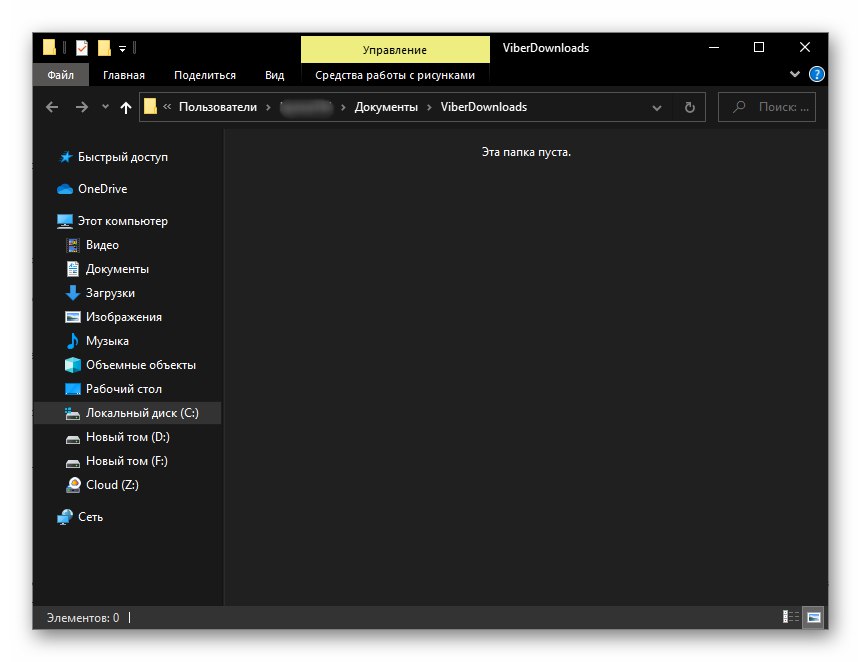
висновок
Як бачите, регулювання відносяться до автоматичного збереження контенту параметрів Viber, незалежно від бажаної вами операційної системи, здійснюється дуже просто. Відключити автозавантаження зображень з месенджера в пам'ять пристрою можна в будь-який момент і дуже швидко, як і провести зворотну операцію, якщо така необхідність виникне в майбутньому.